如何使用1Panel面板配置WordPress网站的Redis Object Cache插件
在使用WordPress博客建站时,为了提高网站的性能和加载速度,我们可以使用Redis对象缓存。Redis是一种内存数据存储,可以用来加速网站的访问速度。在使用1Panel面板搭建WordPress博客时,会遇到了一个有关Redis Object Cache对象缓存的问题,今天我们来轻松地解决Redis对象缓存插件的错误问题。
报错内容:Redis Object Cache Redis 无法访问: Connection refused [tcp://127.0.0.1:6379]
以下是详细的步骤:
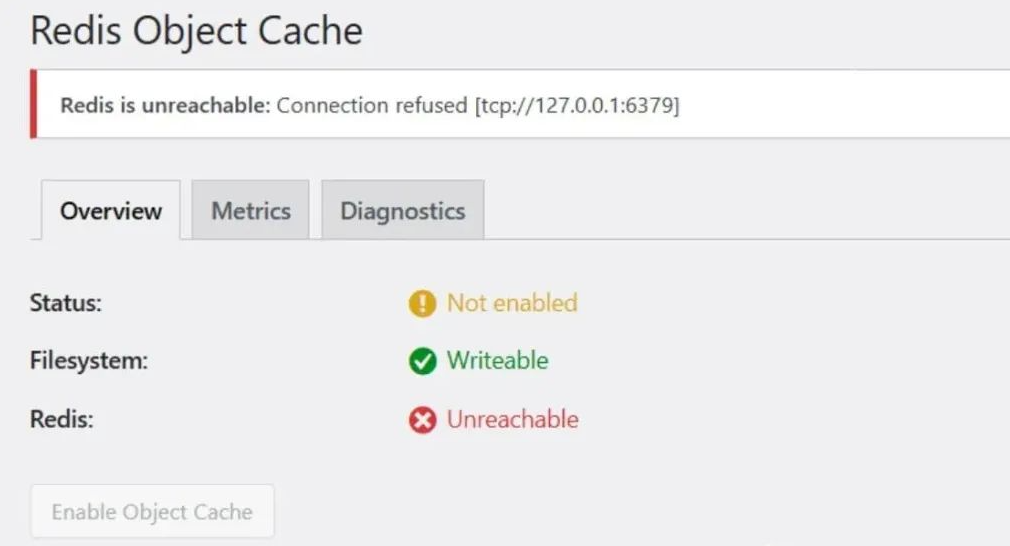
如上图所示,如果是使用的宝塔面板,一般只要安装好redis扩展,然后再安装Redis Object Cache插件就可以自动识别。但是1panel面板不行,可能会出现上面的错误提示,因为1panel使用的容器链接地址是Redis:6379,不像宝塔是127.0.0.1:6379,插件默认的配置不行。
所以我们需要手动改代码了,具体操作步骤如下。
步骤一:获取Redis密码
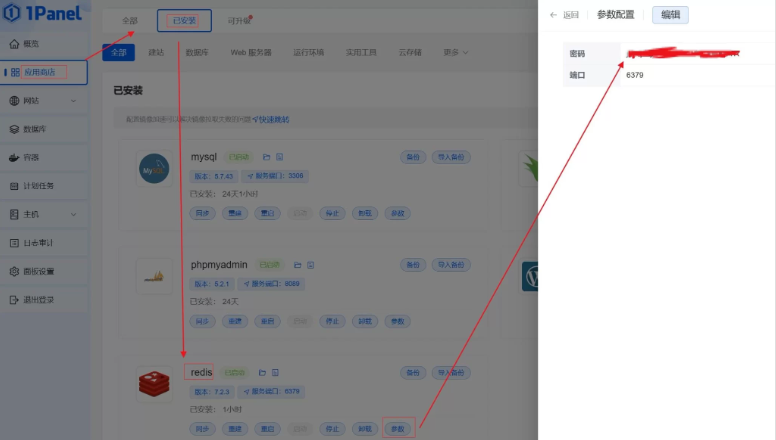
进入1panel面板,打开【应用商店】-【已安装】-【redis】-【参数】,然后就可以看到密码,如上图所示,把密码复制一下备用。
步骤二:修改Object-Cache.Php文件
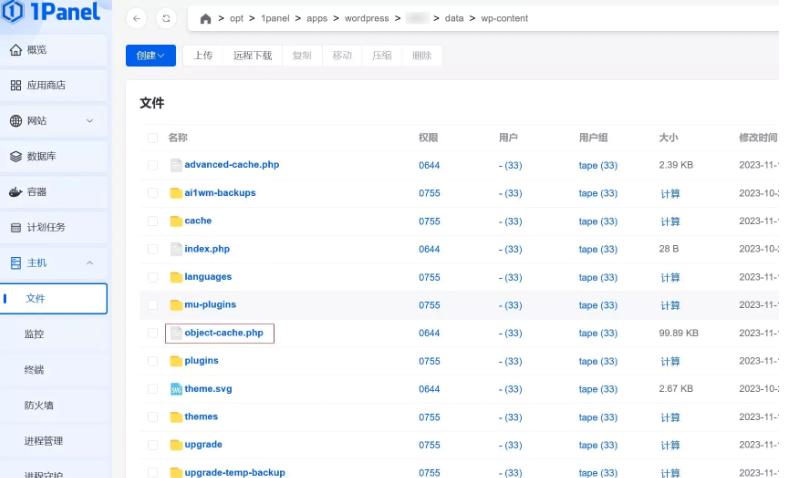
在1panel面板打开文件管理,在类似上面的网站目录中找到object-cache.php文件,打开编辑。

在大概624行左右,然后参考上面这样修改,把下面的代码添加进去,其中redis密码就是我们步骤一获取到的。
'scheme' => 'tcp','host' => 'redis','port' => 6379,'password' => 'redis密码',步骤三:修改Wp-Config.Php文件
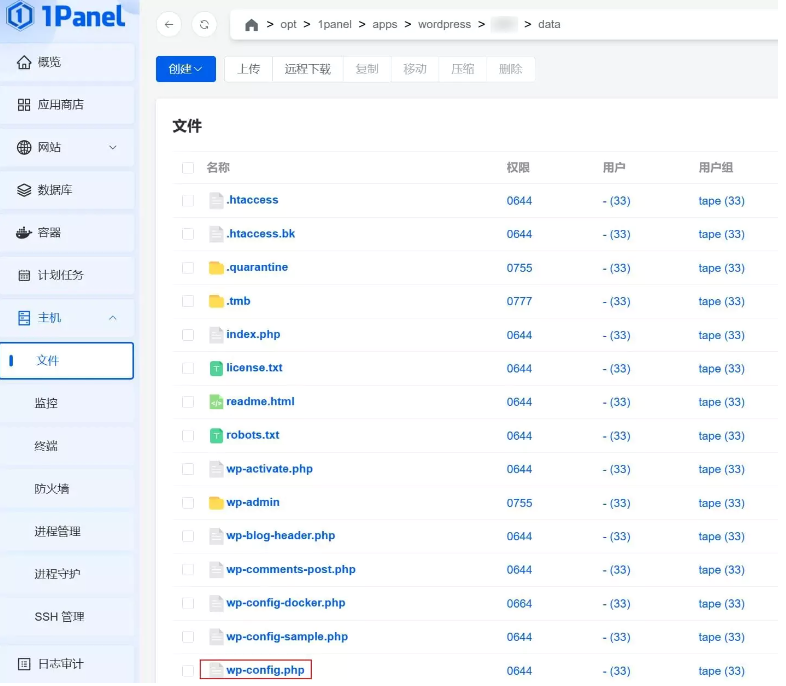
继续操作1panel面板,打开文件管理,在类似上面的网站目录中找到wp-config.php文件,打开编辑。
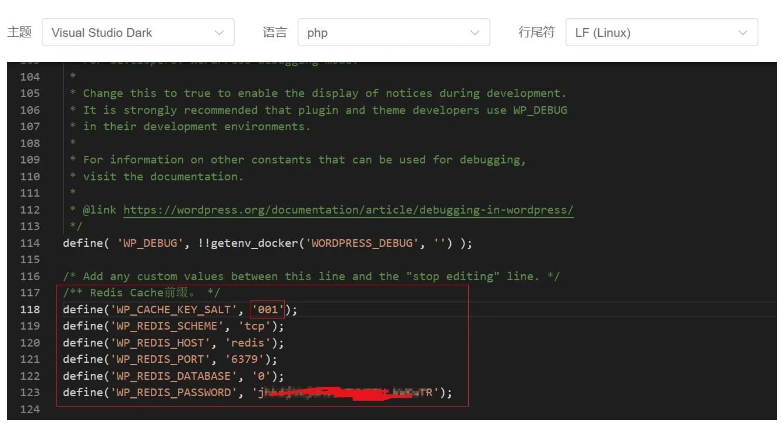
找到/* Add any custom values between this line and the “stop editing” line. */这一行,把下面的代码粘贴到下面。其中redis密码也是我们步骤一获取到的。
/** Redis Cache前缀。 */define('WP_CACHE_KEY_SALT', '001');define('WP_REDIS_SCHEME', 'tcp');define('WP_REDIS_HOST', 'redis');define('WP_REDIS_PORT', '6379');define('WP_REDIS_DATABASE', '0');define('WP_REDIS_PASSWORD', 'redis密码');步骤四:启用Redis Object Cache插件
如果还没有安装Redis Object Cache插件,请先安装。
Redis Object Cache插件
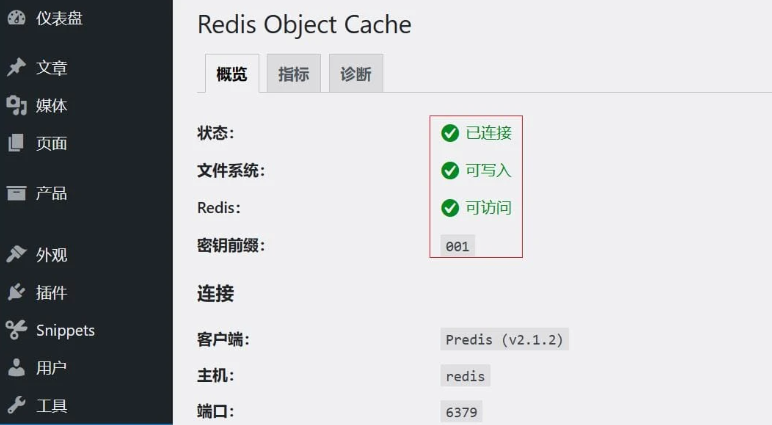
如果前3步操作无误的话,刷新页面,或者重新把Redis Object Cache插件安装启用之后,就可以正常链接了,如上图所示。